반응형
📌웹 프로젝트 생성하기
💡JSP
1. 그림과 같이 Project Explorer 뷰에서 마우스 우측 버튼 클릭한 후 차례대로 선택해준다.

2. Project name을 각자 지정하고 ( ex) JspProject ) [Finish] 버튼을 클릭한다.

2-1. 만약 Project 생성 후에 WebContent 폴더가 있는 경우 2-1번은 스킵해도 된다. (WebContent 안보이는 경우)
2번 이미지에서 [Next] 클릭해준다. 그리고 [Next]로 넘기다가 ContentDirectory 입력 칸에 WebContent를 넣어주면된다.
3. [WebContent] > [New] > [JSP File] > File Name : Test로 생성
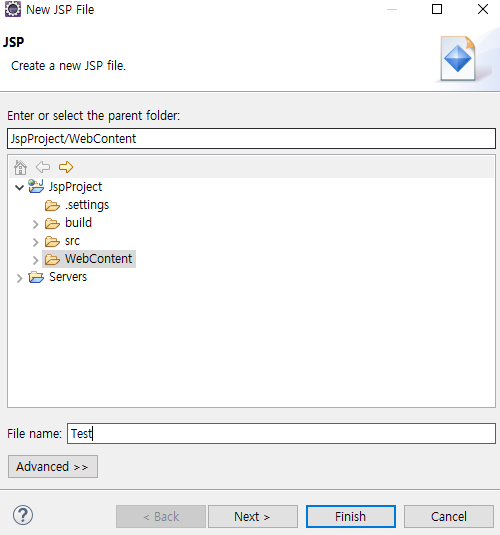
4. 생성된 Test.jsp 에서 "<body> </body>" 사이에 "테스트" 문자열 입력하고 저장 후 실행해준다.
4-1. 만약 다음과 같은 이미지가 뜬 경우

[Window] > Preferences > Launching > Launch the associated project를 선택합니다.
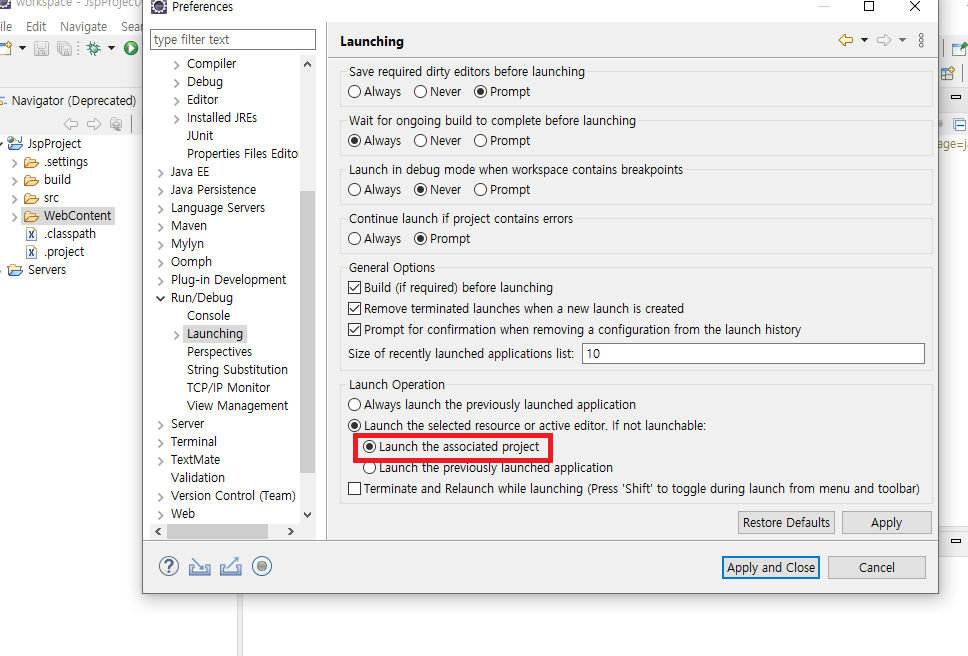
4-2. 다음과 같은 이미지가 뜨는 경우
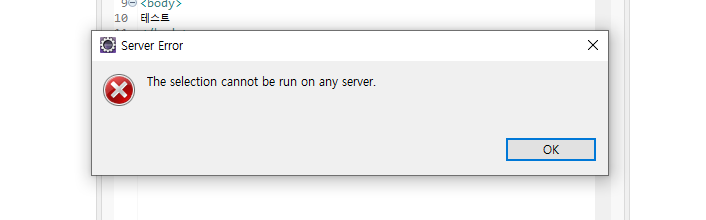
프로젝트에 서버가 제대로 등록되지 않아서 발생하는 오류이다.
[프로젝트] > [Properties] > [Server] 들어간다.
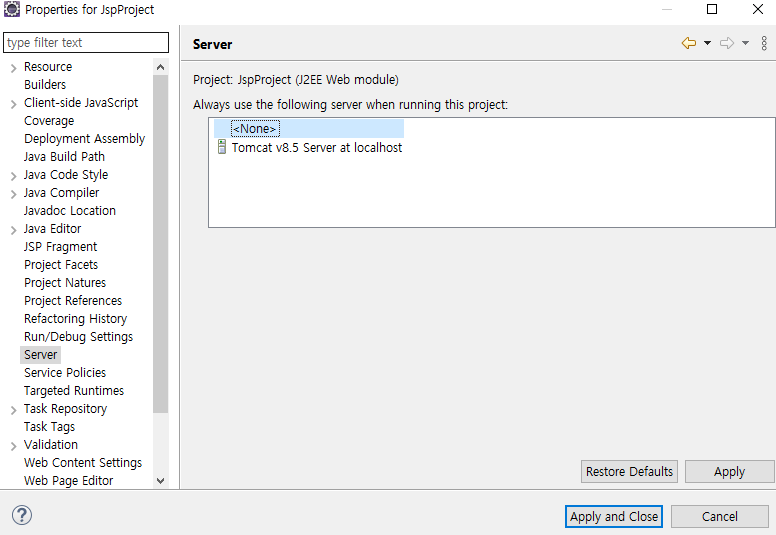
다음과 같이 <None>으로 선택되어 있는 것을 볼 수 있다. 서버를 선택하면 정상적으로 실행이 됩니다.
4-3. 다음과 같은 이미지가 뜨는 경우
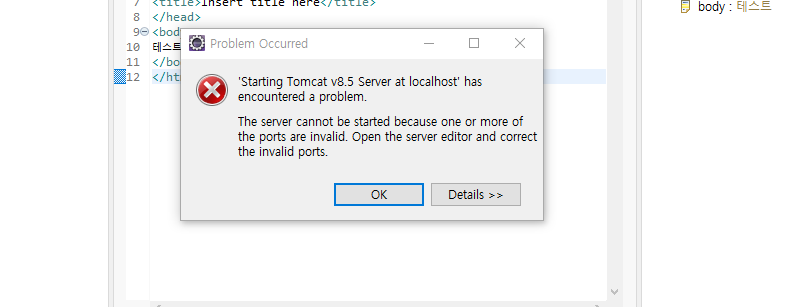
하나 또는 그 이상의 포트를 인식할 수 없어 서버를 시작할 수 없는 문제이다. 서버 편집기를 열고 포트를 정정하면 된다.
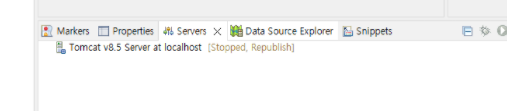
아래 [Servers] 탭에 있는 것을 더블 클릭 하면 다음과 같은 화면이 뜬다.
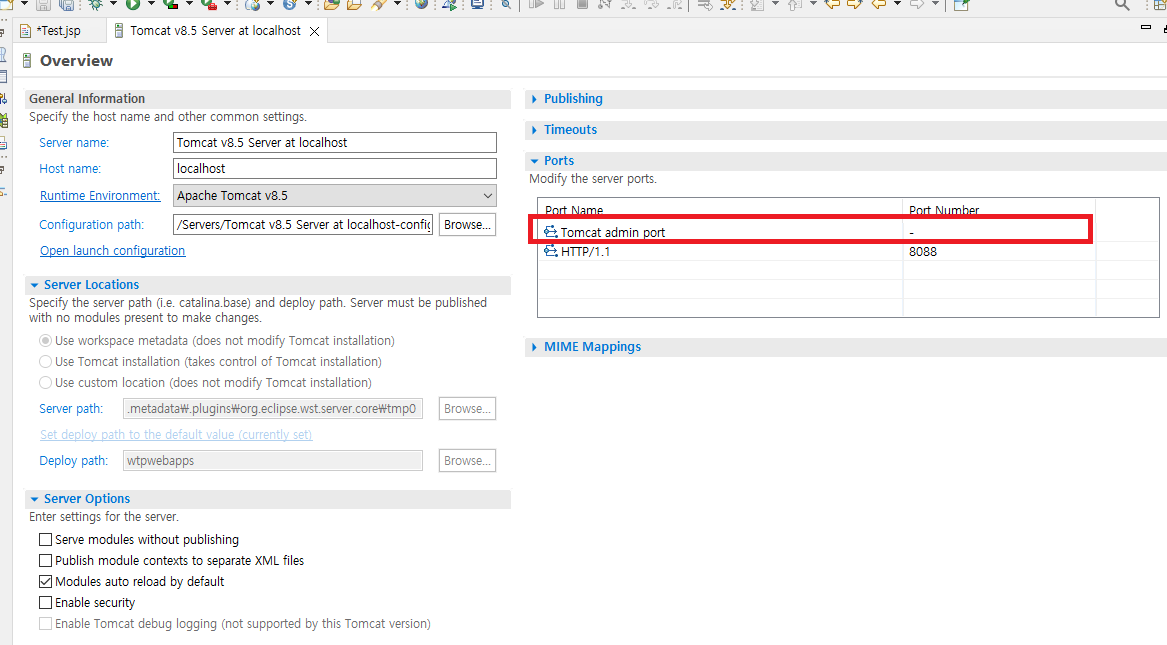
해당 화면에서 Tomcat admin port의 Port Number를 8005 혹은 8080으로 바꿔주면 된다. 저장은 [Ctrl + s] 눌러주면 된다.
5. 완료 - 화면 출력
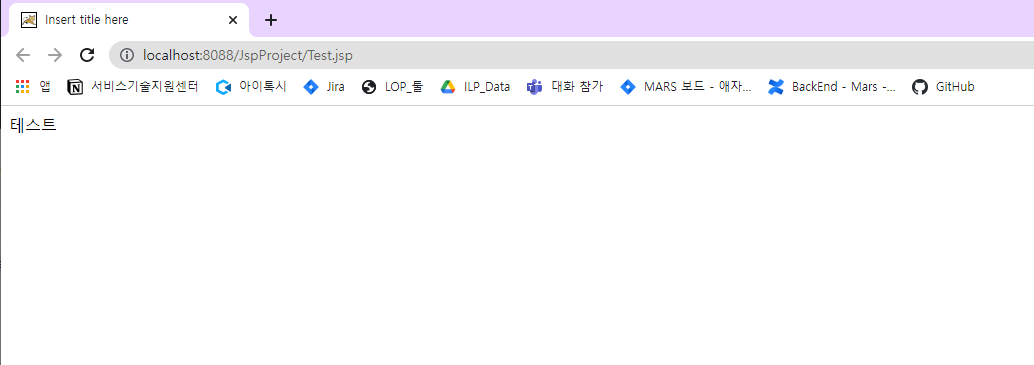
💡Servlet
1. [Servlet] 클릭
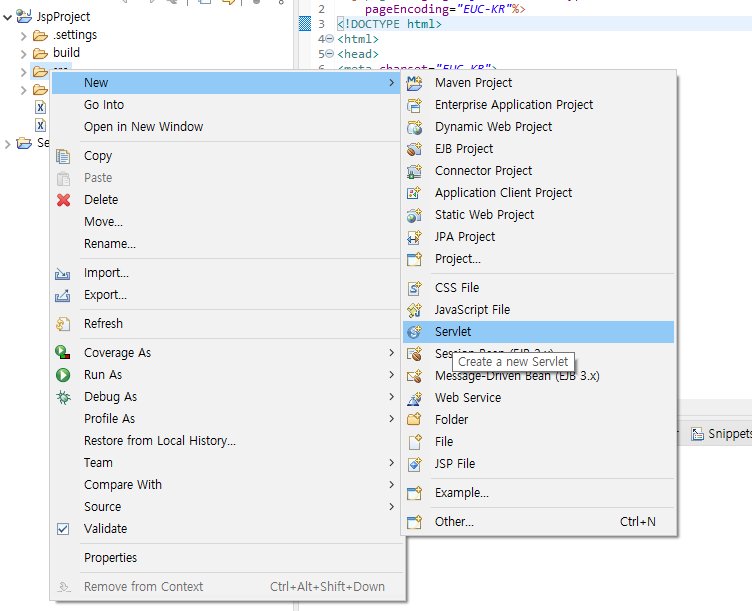
2. Class Name 에 TestServlet이라 적어준다.
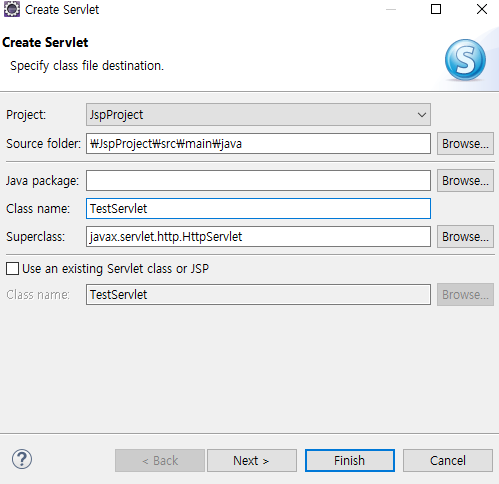
3. 아래 이미지에서 Name 항목의 값은 web.xml 파일의 "<servlet-name>" 엘리먼트의 값과 동일하며 URL mappings 항목의 값은 web.xml 파일의 "<url-pattern>" 엘리먼트의 값과 동일한 역할을 한다. URL 상에서 요청하는 서블릿 이름을 간단하게 변경하고 싶으면 [Edit] 클릭 한다.
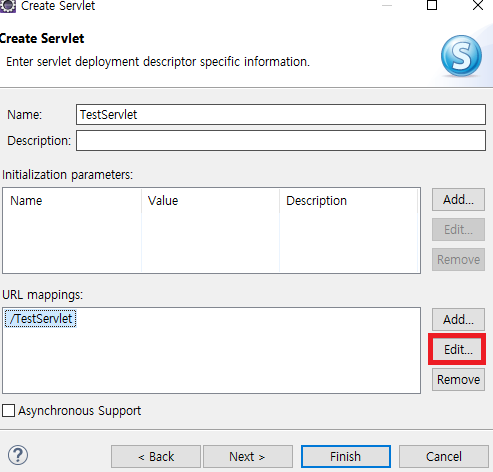
4. [Edit] 클릭 후 뜨는 팝업 창에 Pattern 항목의 값을 "/test"로 변경한 후 [Finish] 클릭한다.
돌아와서 실행 시켜주면 다음과 같은 화면이 출력되고 서블릿이 정상적으로 출력됨을 확인할 수 있다.
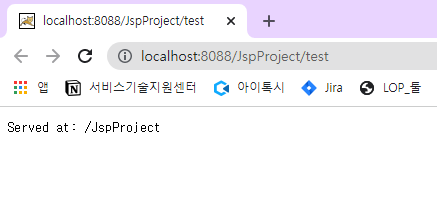
반응형
'JSP & Servlet > 개념' 카테고리의 다른 글
| 톰캣(Tomcat) URL 경로 변경 (0) | 2022.07.27 |
|---|---|
| 톰캣(Tomcat) 다운로드 (0) | 2022.07.27 |
| 필터(Filter) 사용하기 (0) | 2022.07.13 |
| 커넥션풀(Connection Pool) (DataSource와 JNDI) (feat. MySQL) (0) | 2022.07.11 |
| 데이터 보관소(네 가지 객체 보관소) (0) | 2022.07.11 |
![[Eclipse] 웹 프로젝트 생성 (dynamic web project) (feat.JSP & Servlet)](https://img1.daumcdn.net/thumb/R750x0/?scode=mtistory2&fname=https%3A%2F%2Fblog.kakaocdn.net%2Fdn%2Fc2ikKr%2FbtrxeJFofIw%2FAcqFf3kGrURyQ1KQkTaKLK%2Fimg.png)